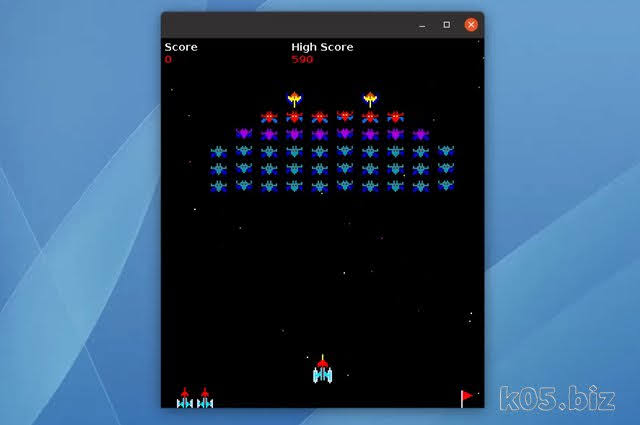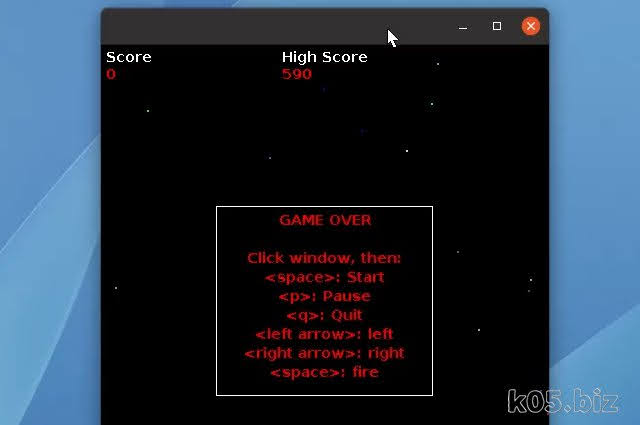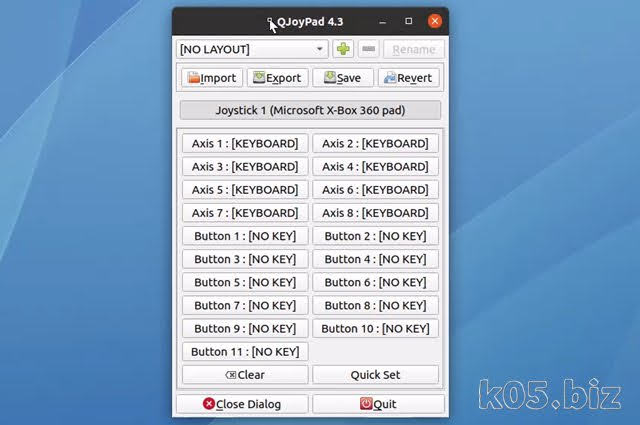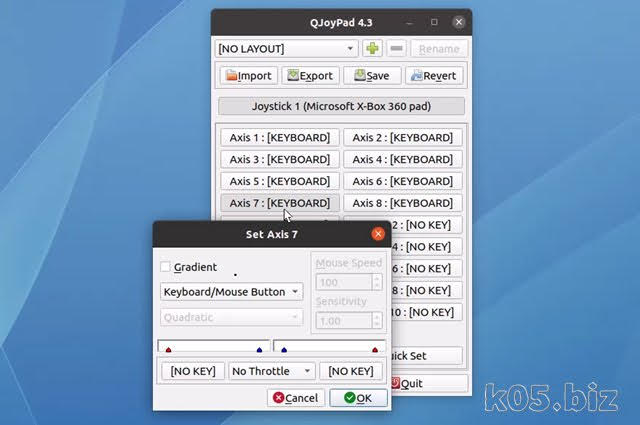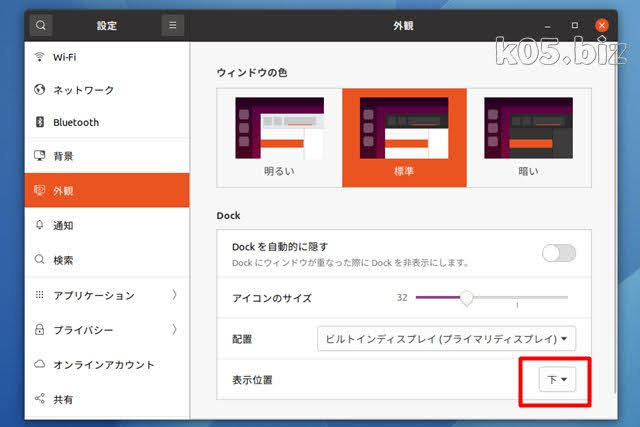Ubuntu 20.04 LTS で確認しました
・BEBONCOOL Switch コントローラー B41(Nintendo Switch互換プロコン)
・USB接続のWindows用ゲームパッド
上記の2つをUbuntuで試してみました
joystickの導入
sudo apt-get install joystick
ドライバーをインストール
sudo apt-get install jstest-gtk
動作確認用のアプリのjstest-gtkをインストール
Windows用ゲームパッド
jstest-gtkを起動させて、動作確認して、認識して動作すれば使えます
Switch用コントローラー(互換)
jstest-gtkで動作確認。USB接続で動作しました。
JGalaxian(シューティングゲーム)
インストール
sudo snap install jgalaxian
起動
このようなシューティングゲームが立ち上がると思います。
ゲームパットの確認をしようと思ったのですが、キーボードでしか操作できないようです。
QjoyPad
インストール
sudo apt install qjoypad
コントローラーのボタンなどに、キーコードを割り当てることができるアプリのQjoyPadをインストールします。
キー割り当て
起動すると、上部のバーに常駐するようです。そのアイコンをクリックすると設定画面が出てきます。
ゲームパットを押すと画面で反応があるので、画面のどのボタンかはそれで判断できます。
割り当てたいところをクリックして、キーコードを割り当てます。
このような画面ができるので、実際にキーボードを押下すると、関連付けられます。
これで、ゲームパッド非対応のJGalaxian(シューティングゲーム)で、ゲームパットで操作できるようにまります
動画での説明
ゲームの様子などは、動画で確認してみてください。
スポンサーリンク